相信大家都遇到过自己的电脑问题,那么win11系统怎么扩展电脑屏幕呢?其实这个问题不难,小编教你学会解决办法。 1、首先,按键盘上的 Win 键,或点击底部任务栏上的开始图标;
相信大家都遇到过自己的电脑问题,那么win11系统怎么扩展电脑屏幕呢?其实这个问题不难,小编教你学会解决办法。
1、首先,按键盘上的 Win 键,或点击底部任务栏上的开始图标;
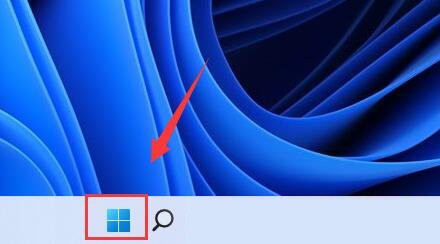
2、然后在所有应用下,找到并点击设置;
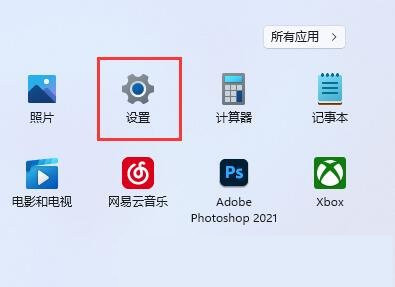
3、系统设置下,找到并点击显示(显示器、亮度、夜间模式、显示描述);
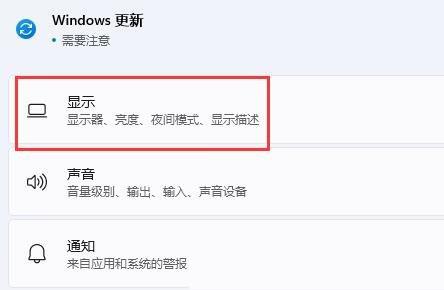
4、再点击展开其中的多显示器设置(选择显示器的呈现模式);
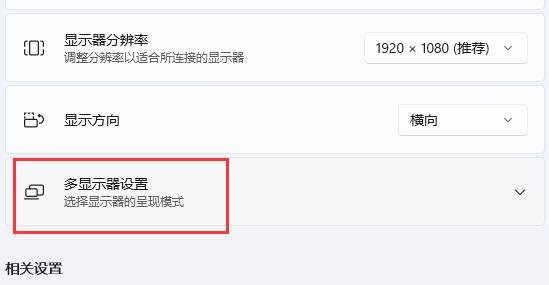
5、最后,点击下方检测其他显示器旁边的检测即可;
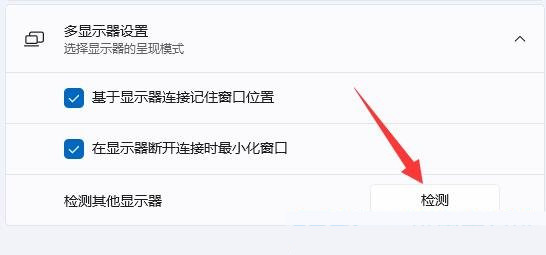
注:想要扩展屏幕,需要连接显示器才可以。好了,以上就是本文的全部内容,希望本教程能够帮助到你,关注自由互联,为你带来更多相关资讯!
【文章转自迪拜服务器 http://www.558idc.com/dibai.html处的文章,转载请说明出处】